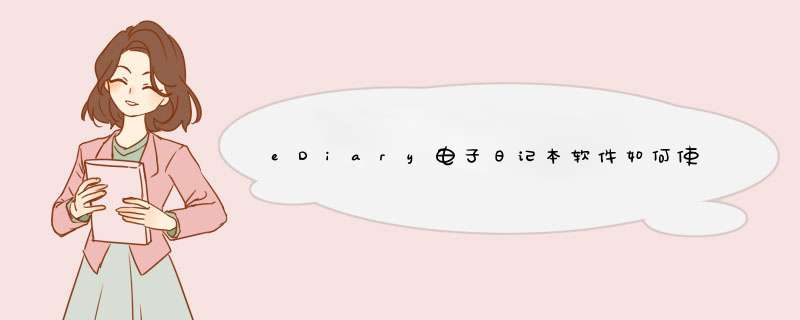
eDiary是一款非常好用的电子日记本,记流水帐、写工作日志,记录学习心得,或者用它来管理你的日常文档。eDiary以时间为主线,一起来看看具体的使用方法吧。
推荐下载: 电子日记本(eDiary) V3.3.6 中文绿色免费版
查看详情
找到ediary文件目录
打开电脑,进入电脑 *** 作系统,在电脑中找到电子日记本ediary的文件目录,在目录中找到ediary.exe运行程序。
打开电子日记本eDiary
在电子日记本eDiary的文件目录中,双击打开eDiary,打开eDiary后,就可以看到eDiary最新版的登陆界面了。
新建eDiary日记本
在eDiary登录界面中,要求输入用户名密码,但是如果是第一次登陆eDiary电子日记的话,是没有eDiary的用户名密码的。点击还没有用户?eDiary会d出来点击左下角“新建日记本”annual,创建新日记本即可的提示。
新建日记本之日记本存放目录
本级eDiary的新建日记本提示,点击eDiary登陆界面中的新建日记本按钮,此时会d出来一个新建日记本的对话框,此处可以选择本次新建日记本的日记本文件存放没目录,如果没有特殊要求,默认即可。
新建日记本之用户名密码
点击下一步后,此时要求输入eDiary的用户名、密码,默认是当前系统的用户,可以根据需要进行修改。根据要求完成用户名、密码的输入后,点击下一步。
新建日记本之设置加密级别与密保
点击下一步后,进入了设置加密级别好密码保护提示问题的设置步骤,如果没有特殊要求,此处使用eDiarymore的加密级别即可。
完成eDiary电子日记本的新建
点击下一步,此时eDiary会将前面步骤配置完成的配置信息,显示到当前步骤中来,记录下来有用的信息后,点击完成即可完成eDiary新建日记本。下面就可以进入eDiary日记主界面开始写电子日记了。Ediary电子日记本使用教程 Ediary如何写日记就为大家分享到这。
举手之劳,希望以上分享能帮助到大家。如果您觉得本经验有帮助,请点击本文正下方或本文右上角的“投票”或“分享”或“关注”给我支持和鼓励,为了方便下次查看,您可以点击“收藏”,还可以分享给好友。
以上就是脚本之家为大家介绍的eDiary电子日记本软件如何使用的方法,想了解更多精彩教程请继续关注脚本之家网站!
欢迎分享,转载请注明来源:内存溢出

 微信扫一扫
微信扫一扫
 支付宝扫一扫
支付宝扫一扫
评论列表(0条)